日常需要使用电脑办公的同学一般都会有一个苦恼,就是经常需要清理日常随手在桌面新建的文件。
一般情况下,Windows系统桌面文件夹都是放在C盘的,时间久了,C盘就会堆积很多文件,导致系统运行速度变慢。
而且文件夹放在桌面,重装系统后文件就丢失了。所以把文件夹桌面移动到D盘是最好的选择。那么如何把Windows桌面文件夹放在到D盘缓解系统C盘压力?
1、在移动桌面时请先关闭一切由桌面上打开的文件及程序。
2、在F盘(只要不是C盘就好,最好选择空间大的盘)新建一个文件夹,重命名为【desktop】。
3、如果想换回去,按照同样的方法,将桌面移动到C盘即可。
▼、打开我的电脑,在左列的此电脑目录下找到桌面,右键鼠标选择属性。
▼、再次,在打开的属性面板中 – 位置,选择移动,然后在打开的选择框中选择非C盘,点选最开始建立好的desktop文件夹,选择应用 – 确定。
▼、最后,在电脑提示是否将桌面文件全部转移到D:desktop时,选则’是’,然后点击确定。这时再打开D盘,就会看到新建的desktop文件夹已经变成了中文名’桌面’。
▼、把桌面从C盘挪出去后,在桌面上新建或者保存的文件,都会默认保存的D盘,既不会增加C盘的容量,也不会因为重装系统随C盘一起被清洗。
▼、可以放心的在桌面保存各种文件了,再也不怕C盘爆满!
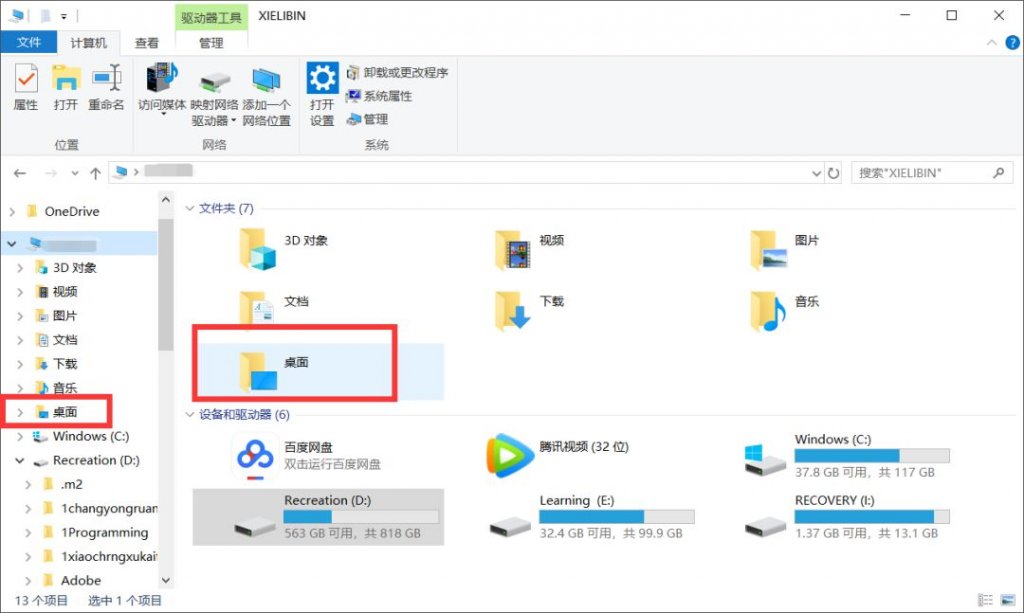
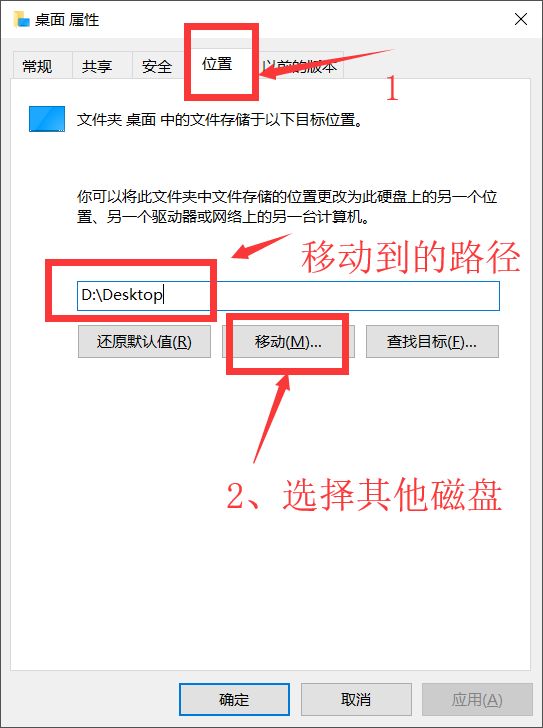

 么么哒
么么哒